
Huawei P Smart 2019 cihazınızdaki ekranda tam olarak görünen bir görüntüyü kaydedebilir, görüntüyü düzenleyebilir veya paylaşabilirsiniz. Huawei kullanıcılarının geri bildirimlerini dikkate alarak Huawei ekran görüntüsü alma işlemlerini sizler için açıkladık.
Huawei P Smart 2019 cihazınız ile ekran görüntüsü yakalama özelliğini öğrendikten sonra ekran görüntüsünü kaydedip istediğiniz görüntüyü WhatsApp, Tinder, Instagram, veya Facebook aracılığıyla paylaşabilirsiniz. Ayrıca Huawei P Smart Ekran videosu alma özelliği ile birlikte ekranınızın gerçek zamanlı kaydını yapabilir ve arkadaşlarınız ile paylaşabilirsiniz. Aşağıdaki yöntemleri uygulayarak siz de Huawei P Smart 2019 cihazınız ile ekran görüntüsü veya ekran videosu yakalayabilirsiniz.
Huawei P Smart ekran görüntüsü nasıl alınır?
1. Yöntem
1- Ekran görüntüsü almak istediğiniz ekranı ayarlayın.
2- Güç tuşu ve Ses Kısma tuşuna aynı anda basın ve basılı tutun. (Eğer Huawei P Smart Ekran videosu alma özelliğini kullanmak istiyorsanız biraz daha farklı olarak Güç tuşu ve Ses Açma tuşuna aynı anda basmanız gerekli)
3- Çekilen görüntü veya video Galeri uygulamanıza kaydedilecektir.
4- Görüntü veya videoyu düzenleyebilir ve paylaşabilirsiniz.
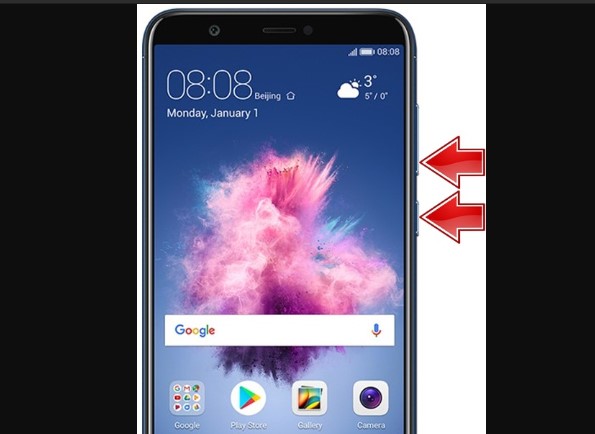
1- Ekran görüntüsü almak istediğiniz ekranı ayarlayın.
2- Bildirim panelini yukardan aşağıya çekerek açın ve açılan panelde ekran görüntüsü alma butonuna basın.
3- Ekran görüntüsü otomatik olarak alınacaktır. Galeri uygulamanızda görüntüyü bulabilirsiniz.
3. Yöntem
Eğer yakalamak istediğiniz görüntü çok uzunsa veya uzun bir web sayfasının tamamının ekran görüntüsünü çekmek istiyorsanız Huawei P Smart 2019 cihazınızda bunu gerçekleştirebilirsiniz.
1- Ekran görüntüsünü almak istediğiniz ekranı ayarlayın.
2- Yukarıdaki ekran görüntüsü alma seçeneklerinden birini yapın ve görüntüyü çekin.
3- Ekran görüntüsünü aldıktan sonra ön izlemesini göreceksiniz. Öz izlemeye tıklayın ve aşağı doğru sürükleyin. Böylece akranın aşağıdaki kısımlarının da ekran görüntüsünü yakalayacaktır. Uzun ekran görüntüsü alma işlemini bitirdikten sonra sağ altta bulunan “Bitti” butonuna dokunun.
4- Almış olduğunuz ekran görüntüsünü Galeri uygulamanızda bulabilirsiniz.
 Türkiye'nin en güncel forumlardan olan forumdas.com.tr'de forumda aktif ve katkısı olabilecek kişilerden gönüllü katkıda sağlayabilecek kişiler aranmaktadır.
Türkiye'nin en güncel forumlardan olan forumdas.com.tr'de forumda aktif ve katkısı olabilecek kişilerden gönüllü katkıda sağlayabilecek kişiler aranmaktadır.

